この記事では、TOPネットワークと、そこで用いられるPDGノードのインターフェイスについて紹介します。
TOPノード
ワークアイテムドッド
TOPsノードの際立った特徴は、各ノードのワークアイテムを表すドットのグリッドです。
ノードがまだワークアイテムを生成していない場合、ドットは表示されません。 Tasks ▸ Generate Static Work Itemsを使って、 “静的“ワークアイテム(事前に知られているアイテム)を生成することができます。
動的ワークアイテムは、ネットワークが稼働するにつれて表示されます。
| 個々のワークアイテムに関する情報の表示 | ワークアイテムドット上でマウス中ボタンをクリックすると、そのワークアイテムに関するアトリビュート値を含む情報を含むポップアップインフォウィンドウが表示されます。 Ctrl +マウス中ボタンでドットをクリックして固定情報ウィンドウを開くか、ドットを右クリックして[ Task info]を選択することもできます。 |
| ノード上の点を隠す | ドットを隠してノードを折りたたむには、ノードの左下隅にある上向きの三角形をクリックします。 折りたたまれたノード上の下向きの三角形をクリックすると、ドットが再び表示されます。 |
| すべてのノードのドットを隠す |
ネットワークエディタ上部のメニューで、Tasks ▸ Show Task Graphをオフにします。 ネットワークに大量のワークアイテムがある場合には、ドットを隠すことでネットワークの視認性が向上します。 各ノードに表示されるドット数を制限するには、表示オプションのコントロールも参照してください。 |
| すべてのワークアイテムの表を表示 | TOPノードの右下隅にあるテーブルアイコンをクリックして、タスクグラフテーブルを開きます。 |
ドットの色は通常、個々のワークアイテムのステータスを示します。(ワークの処理速度の指標として色を使うような設定に変更することも可能です)
| 色 |
色名 |
説明 |
| ● |
明るい緑 |
進行中(調理) ワークは現在実行中です。 |
| ● |
緑 |
完了(クック済み) ワークアイテムは、正常に終了しました。 |
| ● |
藍色 |
待機中 ワークアイテムは開始されましたが、スケジュールされるか、 |
| ● |
グレー |
未クック/クックしない ワークアイテムは生成されましたが、まだ実行されていません。 |
| ● |
オレンジ |
警告 ワークアイテムが警告を出力しました |
| ● |
赤 |
失敗 ワークアイテムでエラーが発生しました |
| ● |
茶 |
キャンセル タスクアイテムの実行中にユーザーがクックをキャンセルしました。 |
ステータスアイコンとカウント数
各TOPノードの左側に、ノード内のワークアイテムの全体的なステータスを示すアイコン、および各ステータスのワークアイテム数の表が表示されます。
ノードがクッキングしているとき、アイコンの周りの輪はワークアイテムの進行状況を示します。
(表示オプションを使用して特定のステータスのワークアイテムを非表示にした場合、それらのアイテムは進行状況に含まれません。)
| アイコン | ステータス | 説明 |
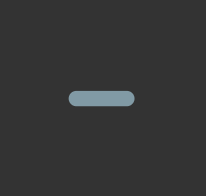 |
未クック | このノードは実行されていません。 |
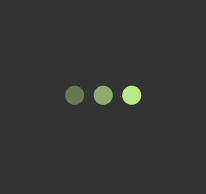 |
待機中 | このノードは開始しましたが、そのアイテムがスケジュールされるのを待つか、または上流の動的ワークアイテムが終了するのを待っています。 |
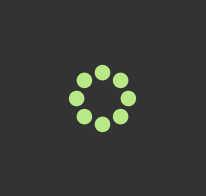 |
クック | このノードは実行中です。内部のワークアイテムはmachine / renderファームでスケジュールされています。 |
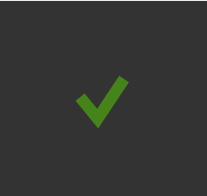 |
完了 | このノード内のすべてのワークアイテムは、正常に実行を終了しています。 |
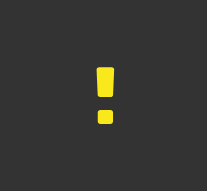 |
警告 | このノード内の少なくとも1つのワークアイテムが実行中に警告を出力しました。 |
 |
エラー | このノード内の少なくとも1つのワークアイテムで、実行時にエラーが発生しました。 |
タスクグラフテーブル
タスクグラフテーブルを表示するには、TOPノードの右下隅にあるテーブルアイコンをクリックします。タスクグラフテーブルには、グラフ内のすべてのワークアイテム、または特定のノード内のすべてのワークアイテムのメタデータが表示されます。
[Work items to show]メニューを使用して、グラフにすべてのワークアイテムを表示するか、現在のノードにあるワークアイテムのみを表示するか、または出力フラグを持つノードにあるワークアイテムのみを表示するかを選択します。

タスクメニュー
このメニューは、TOPネットワークを表示しているときにネットワークエディタの上部に表示されます。
Generate Static Work Items
パラメータ値や入力静的アイテムに基づいて、ネットワーク内のすべてのノードが、事前に必要となることがわかっている「静的な」ワークアイテムを生成します。
Cook Output Node
最終的な出力を生成するためにネットワークのクックを開始します。
Cook Selected Node
出力フラグが設定されているノードではなく、選択したノードまでネットワークをクックします。これはネットワークのさまざまな部分をテストするのに役立ちます。
Dirty All
ネットワーク内のすべてのノードに、再クッキングが必要なものとしてマークを付けます。これは、次回ネットワークがクックされるときに、すべてのワークアイテムが実行されることを意味します。
Delete All Results From Disk
グラフ内のワークアイテムによって追跡されたすべての結果を削除します。
Dirty Selected Node
選択したノードを再確認する必要があるとしてマークします。次回ネットワークがクックするときに、マークしたノード内のすべてのワークアイテムが実行されます。
Dirty and Cook Selected Node
ネットワーク内のすべてのワークアイテムを、選択したノードまで強制的に再起動させます。これはネットワークのさまざまな部分をテストするのに役立ちます。
Dirty and Cook Output Node
ネットワーク内のすべてのワークアイテムを強制的に最終出力に戻します。
Delete Selected Node Results From Disk
選択したノード内のワークアイテムによって追跡されている、すべての結果を削除します.
Cancel Current Cook
ネットワークのクックを停止します。進行中のプロセスがキャンセルされる可能性があります。
Pause Current Cook
ネットワークのクックを一時停止します。
進行中のプロセスは実行され続けます。
Show Task Graph
ノード内のワークアイテムを表すドットを表示するかどうか決定します。
Task Graph Display Options
TOP固有の表示オプションを含むウィンドウを開きます。
Show Task Graph Performance
これがオンの場合、ネットワークはステータスではなく相対的な処理速度、または出力サイズに従ってドットを色付けします。
Show
[Show Task Graph Performance]がオンの場合、これはワークの所要時間を相対的なクック時間と出力サイズのどちらで色付けするかを制御します。
表示オプション
フィルター
「Tasks to show」および「Always show」コントロールはそれほど便利ではなく、混乱を招く可能性があります。
よってこれらは将来のバージョンで削除されるかもしれません。
Tasks to show
重要:これらのコントロールは静的ワークアイテムには影響しません。
特定の状態を持つ動的ワークアイテムの表示をオフにすることができます。
Always show
このコントロールは、「Tasks to show」の下にある表示コントロールをオーバーライドします。
Sort by
ノード本体内のワークアイテムドットを並べ替えます。
Automatic
ネットワークがパフォーマンスを視覚化している場合はパフォーマンスでソートし、それ以外の場合はインデックスでソートします。
これがデフォルトです。
State
ワークアイテムのステータスで並べ替えます。たとえば、 “クック中“、 “クック済み“、 “失敗“などです。
ID
各ワークアイテムに割り振られている一意のIDで並べ替えます。
Index
indexアトリビュートで並べ替えます。
これは、子アイテムを親アイテムを近くに並べさせる傾向があります。
Collapse
Off
ノードを自動で折りたたみません。
これがデフォルト設定であり、推奨設定です。
By static ancestor
選択したワークアイテムについて静的な上流ノードを持たないノードを自動で折りたたみます。
表示
Isolate highlighted tasks
ワークアイテムを選択した際に、選択したアイテムの先祖または子孫ではないすべてのワークアイテムが非表示になります。
Limit rows
ノードの内側に表示するドットの最大行数を制限します。
ノードは数千ものワークアイテムを簡単に生成できるため、制限を行う必要がある場合があります。
Max number of Rows
行の制限がオンの場合、ノード内部に表示されるドットの最大行数。
余分な行が非表示になると、表示されている最終の行は「フェードアウト」され、他のワークアイテムが存在するが表示されないことを示します。
Tasks per row
ノード内の各行に表示するドット数。
デフォルトは10です。この数値を小さくするとドットが大きくなり、大きくするとドットが小さくなります。
